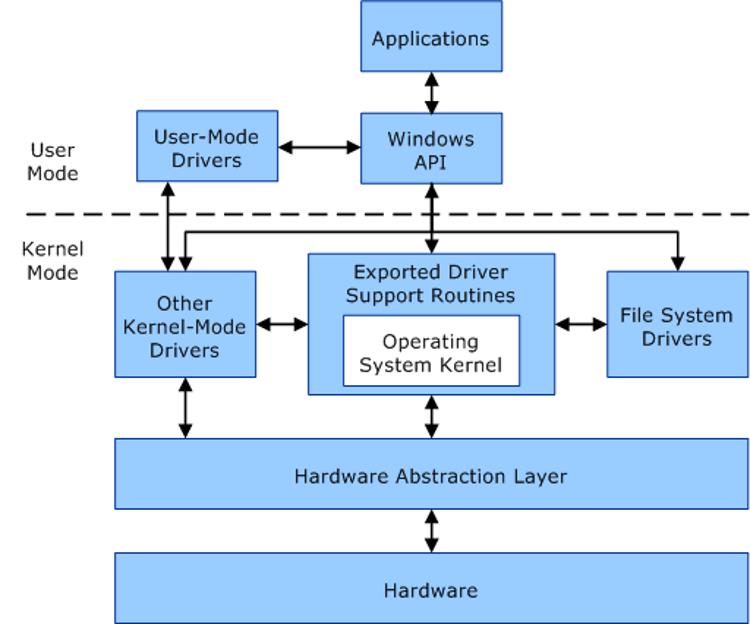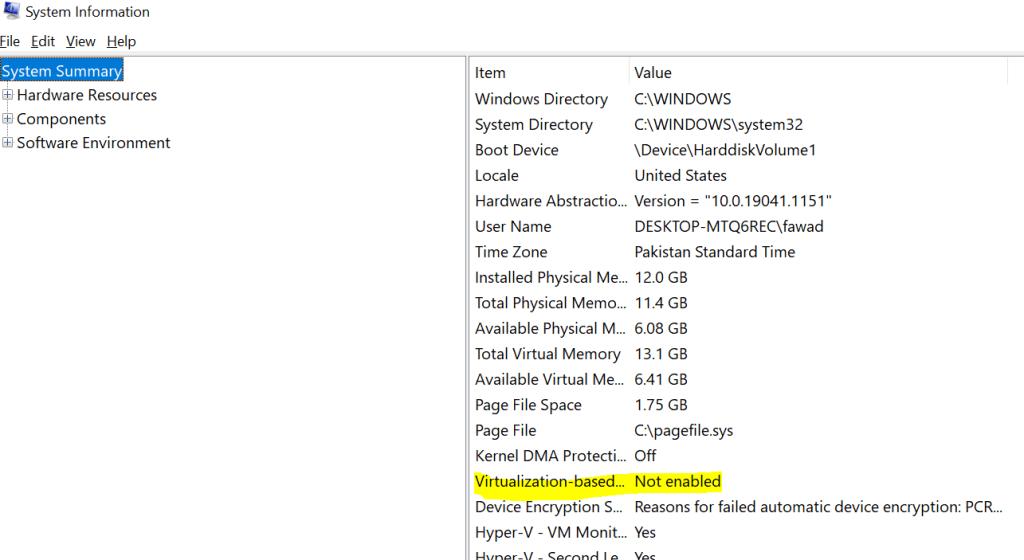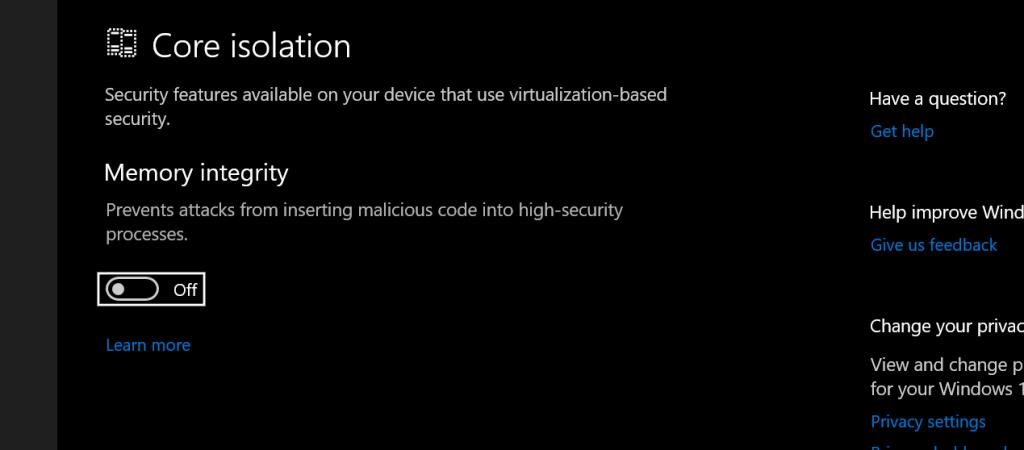Sanallaştırma Tabanlı Güvenlik, yıllardır Windows 10'da bulunan bir özelliktir. Microsoft bunu zorlamadığı için birçok insan için radarın altında kaldı; ancak, bu Windows 11 ile değişecek.
VBS'ye daha yakından bakalım, ne olduğunu ve nasıl etkinleştirilip devre dışı bırakılacağını görelim.
Sanallaştırma Tabanlı Güvenlik (VBS) Nedir?
Sanallaştırma Tabanlı Güvenlik (VBS), ana belleğin bir bölümünü işletim sisteminin geri kalanından sanal olarak yalıtmak için Windows Hiper Yönetici kullanır. Windows, diğer şeylerin yanı sıra oturum açma kimlik bilgileri ve Windows güvenliğinden sorumlu kod gibi önemli güvenlik çözümlerini depolamak için bu yalıtılmış, güvenli bellek bölgesini kullanır.
Güvenlik çözümlerini belleğin yalıtılmış bir bölümünde barındırmanın nedeni, çözümleri bu korumaları yenmeyi amaçlayan istismarlardan korumaktır. Kötü amaçlı yazılım, kritik sistem kaynaklarına erişim sağlamak için genellikle Windows'un yerleşik güvenlik mekanizmalarını hedefler. Örneğin, kötü amaçlı kod, Windows'un kod doğrulama yöntemlerini yenerek çekirdek düzeyindeki kaynaklara erişim sağlayabilir.
İlgili: Windows 10 Güvenli Oturum Açma Nedir ve Nasıl Etkinleştirebilirim?
VBS, Windows güvenlik çözümlerini işletim sisteminin geri kalanından ayırarak bu sorunu çözer. Bu, güvenlik açıkları bu korumalara erişimleri olmadığı için işletim sistemi korumalarını atlayamayacağından Windows'u daha güvenli hale getirir. Bu korumalardan biri, Hiper Yönetici Tarafından Zorlanan Kod Bütünlüğü (HVCI) veya Bellek Bütünlüğüdür.
HVCI, gelişmiş kod bütünlüğü kontrollerini uygulamak için VBS'den yararlanır. Bu denetimler, güvenilir kaynaklardan geldiklerinden emin olmak için çekirdek modu sürücülerinin ve programlarının kimliğini doğrular. Böylece HVCI, belleğe yalnızca güvenilir kodun yüklenmesini sağlar.
Kısacası VBS, Windows'un kritik güvenlik çözümlerini diğer her şeyden ayrı tuttuğu bir mekanizmadır. Bir sistem ihlali durumunda, VBS tarafından korunan çözümler ve bilgiler, kötü niyetli kodlar sızamayacağından ve devre dışı bırakamayacağından/atlayamayacağından aktif kalacaktır.
Windows'ta Sanallaştırma Tabanlı Güvenlik İhtiyacı
Windows 11'in VBS ihtiyacını anlamak için, VBS'nin ortadan kaldırmayı amaçladığı tehditleri anlamamız gerekir. VBS, temel olarak, geleneksel güvenlik mekanizmalarının işleyemeyeceği kötü amaçlı kodlara karşı koruma sağlayan bir mekanizmadır.
Başka bir deyişle, VBS, çekirdek modu kötü amaçlı yazılımını yenmeyi amaçlar.
İlgili: Kötü Amaçlı Yazılımlar, Bilgisayar Virüsleri ve Solucanlar Arasındaki Fark Nedir?
Çekirdek, herhangi bir işletim sisteminin çekirdeğidir. Her şeyi yöneten ve farklı donanım bileşenlerinin birlikte çalışmasına izin veren koddur. Genel olarak, kullanıcı programları çekirdek modunda çalışmaz. Kullanıcı modunda çalışırlar. Kullanıcı modu programları, yükseltilmiş izinlere sahip olmadıkları için sınırlı yeteneklere sahiptir. Örneğin, bir kullanıcı modu programı, başka bir programın sanal adres alanının üzerine yazamaz ve çalışmasını bozamaz.
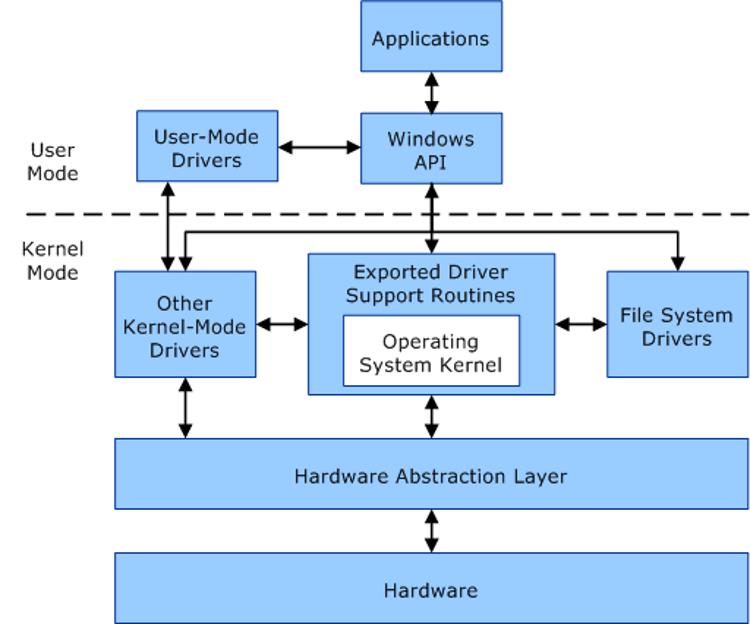
Resim Kredisi: Microsoft
Çekirdek modu programları, adından da anlaşılacağı gibi, Windows çekirdeğine tam erişime ve dolayısıyla Windows kaynaklarına tam erişime sahiptir. Herhangi bir engel olmadan sistem çağrıları yapabilir, kritik verilere erişebilir ve uzak sunuculara bağlanabilirler.
Kısacası, çekirdek modu programları, virüsten koruma programlarından bile daha yüksek izinlere sahiptir . Böylece, Windows ve üçüncü taraf uygulamalar tarafından kurulan güvenlik duvarlarını ve diğer korumaları atlayabilirler.
Çoğu durumda, Windows, çekirdek düzeyinde erişime sahip kötü amaçlı kod olduğunu bile bilmez. Bu, çekirdek modu kötü amaçlı yazılımını algılamayı son derece zorlaştırır veya bazı durumlarda imkansız hale getirir.
VBS bunu değiştirmeyi hedefliyor.
Önceki bölümde belirtildiği gibi, VBS, Windows Hiper Yönetici kullanarak güvenli bir bellek bölgesi oluşturur. Windows Hiper Yönetici, sistemdeki en yüksek izin düzeyine sahiptir. Sistem belleğindeki kısıtlamaları kontrol edebilir ve uygulayabilir.
Bu nedenle, çekirdek modu kötü amaçlı bir kötü amaçlı yazılım sistem belleğindeki sayfaları değiştirmişse, hiper yönetici tarafından desteklenen kod bütünlüğü kontrolleri, güvenli bellek bölgesindeki olası bütünlük ihlalleri için bellek sayfalarını inceler. Yalnızca bir kod parçası bu bütünlük kontrollerinden yeşil bir sinyal aldığında, bu bellek bölgesinin dışında yürütülebilir hale getirilir.
Uzun lafın kısası, Windows, kullanıcı modu kötü amaçlı kodla uğraşmanın yanı sıra çekirdek modu kötü amaçlı yazılım riskini en aza indirmek için VBS'ye ihtiyaç duyar.
Windows 11 VBS'yi Nasıl Kullanır?
Windows 11'in donanım gereksinimlerine yakından bakarsak, Microsoft'un Windows 11 PC için zorunlu kıldığı şeylerin çoğunun VBS'nin çalışması için gerekli olduğunu görebiliriz. Microsoft, VBS'nin web sitesinde çalışması için gereken donanımı aşağıdakiler de dahil olmak üzere ayrıntılı olarak açıklar:
- Intel VT-X ve AMD-V gibi donanım hızlandırma özelliklerine sahip 64 bit CPU
- Güvenilir Platform Modülü (TPM) 2.0
- UEFI
- Hypervisor-Enforced Code Integrity (HVCI) uyumlu sürücüler
Bu listeden, Intel 8. nesil veya üzeri CPU'lar dahil olmak üzere Windows 11'in ana donanım gereksinimlerinin VBS'yi ve sağladığı özellikleri kolaylaştırmak için olduğu oldukça açıktır. Böyle bir özellik, Hiper Yönetici Tarafından Zorlanan Kod Bütünlüğü'dür (HVCI).
VBS'nin işletim sisteminin geri kalanından ayrı bir sanal bellek ortamı oluşturmak için Windows Hiper Yönetici kullandığını hatırlayın. Bu ortam, işletim sisteminin güven kökü görevi görür. Yani sadece bu sanal ortam içerisinde yer alan kod ve güvenlik mekanizmalarına güvenilmektedir. Herhangi bir çekirdek modu kodu dahil olmak üzere dışarıda bulunan programlara ve çözümlere, kimlikleri doğrulanana kadar güvenilmez. HVCI, VBS'nin oluşturduğu sanal ortamı güçlendiren önemli bir bileşendir.
Sanal bellek bölgesi içinde, HVCI bütünlük ihlalleri için çekirdek modu kodunu kontrol eder. Söz konusu çekirdek modu kodu, yalnızca kod güvenilir bir kaynaktan geliyorsa ve ayırmalar sistem güvenliği için herhangi bir tehdit oluşturmuyorsa bellek ayırabilir.
Gördüğünüz gibi, HVCI çok önemli. Bu nedenle, Windows 11, özelliği her uyumlu sistemde varsayılan olarak açar.
Bilgisayarınızda VBS'nin Etkin olup olmadığını Nasıl Görebilirsiniz?
Microsoft, varsayılan olarak uyumlu önceden oluşturulmuş ve OEM Windows 11 makinelerinde VBS'yi etkinleştirir. Ne yazık ki, VBS performansı %25'e kadar düşürebilir. Bu nedenle, Windows 11 kullanıyorsanız ve son teknoloji güvenliğe ihtiyacınız yoksa VBS'yi kapattığınızdan emin olun.
Bilgisayarınızda VBS'nin etkin olup olmadığını kontrol etmek için Windows tuşuna basın , “sistem bilgisi” yazın ve ilgili sonucu seçin. Uygulama açıldığında, Sanallaştırma tabanlı güvenliğe gidin ve etkin olup olmadığına bakın.
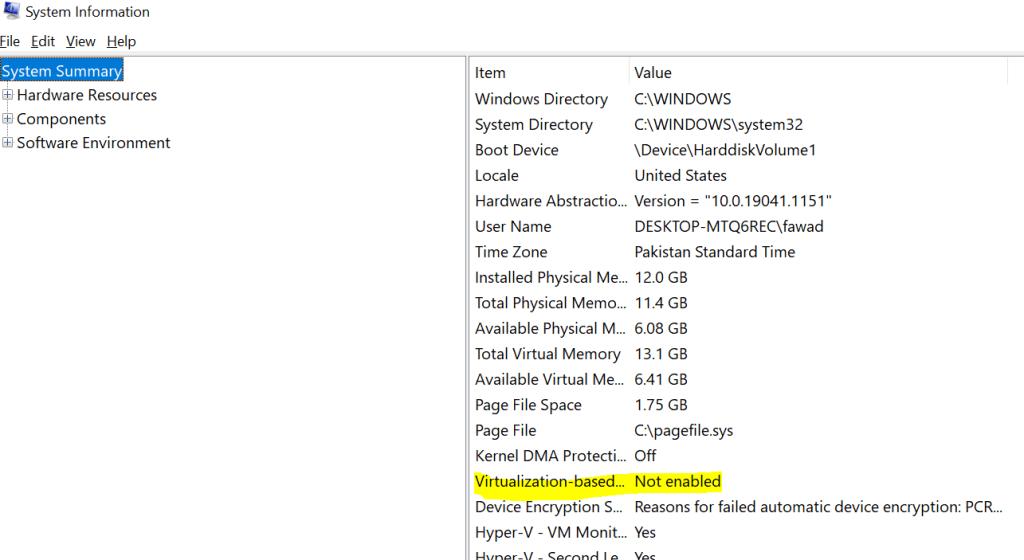
VBS'yi etkinleştirmek/devre dışı bırakmak için Windows tuşuna basın, “core izolasyon” yazın ve ilgili sonucu seçin. Gelen Çekirdek İzolasyon geçiş bölümünde, Hafıza bütünlüğü / Kapalı.
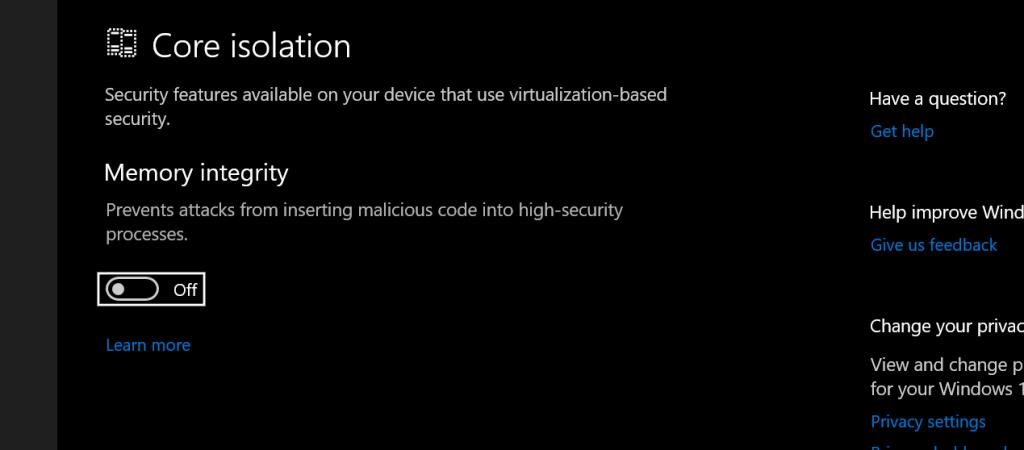
Son olarak, PC'nizi yeniden başlatın.
VBS, Windows 11'i Çok Daha Güvenli Hale Getirebilir... Ama Dezavantajları Var
Windows 11'in HVCI gibi büyük güvenlik özellikleri, iyi bir nedenle büyük ölçüde VBS'ye güveniyor. VBS, kötü amaçlı kodu yenmenin ve işletim sistemini güvenlik ihlallerinden korumanın etkili bir yoludur. Ancak VBS sanallaştırmaya dayandığından, sistem performansınızın oldukça büyük bir kısmını yiyebilir.
Microsoft'un kurumsal müşterileri için bu güvenlik çarpması, performans pahasına olsa bile, hiç de kolay değil. Ancak, özellikle oyun sırasında hızlı bir Windows deneyimi isteyen ortalama insanlar için VBS'nin performans maliyetini yutmak zor olabilir.
Neyse ki Microsoft, makinenizde VBS'yi devre dışı bırakmanıza izin veriyor. Ancak VBS'yi devre dışı bırakma konusunda endişelenmeyin. Windows 11, VBS olmadan bile Windows 10'dan çok daha güvenlidir.